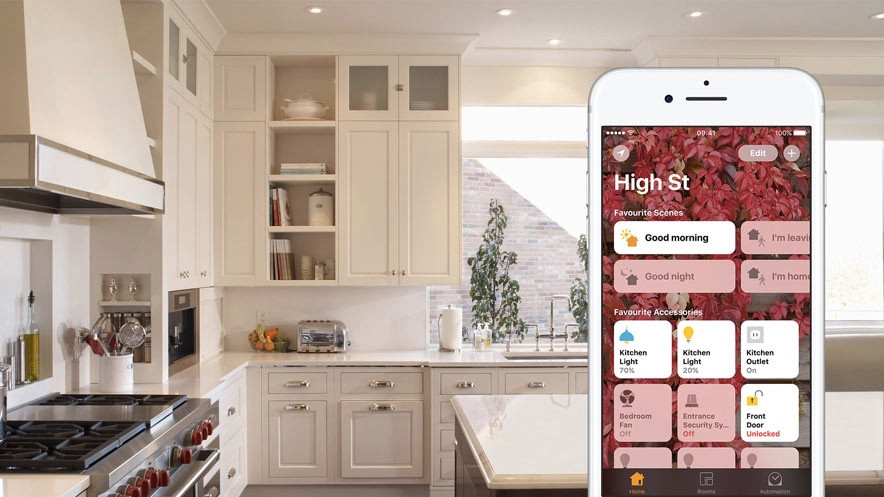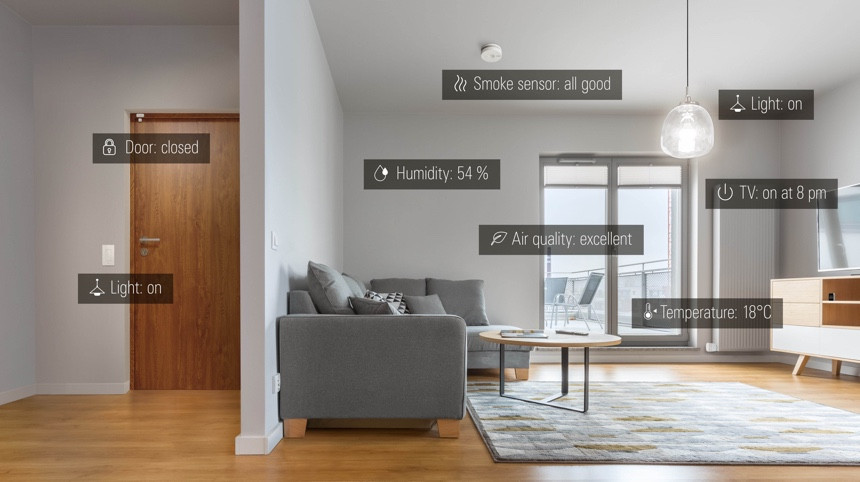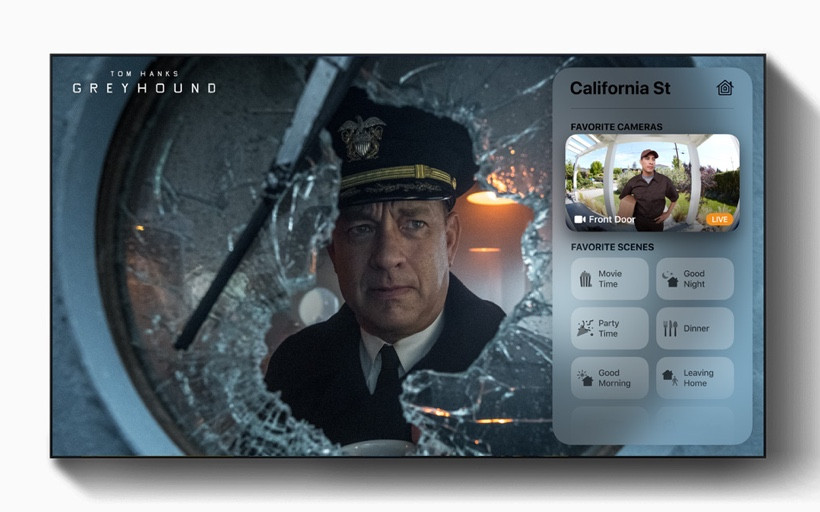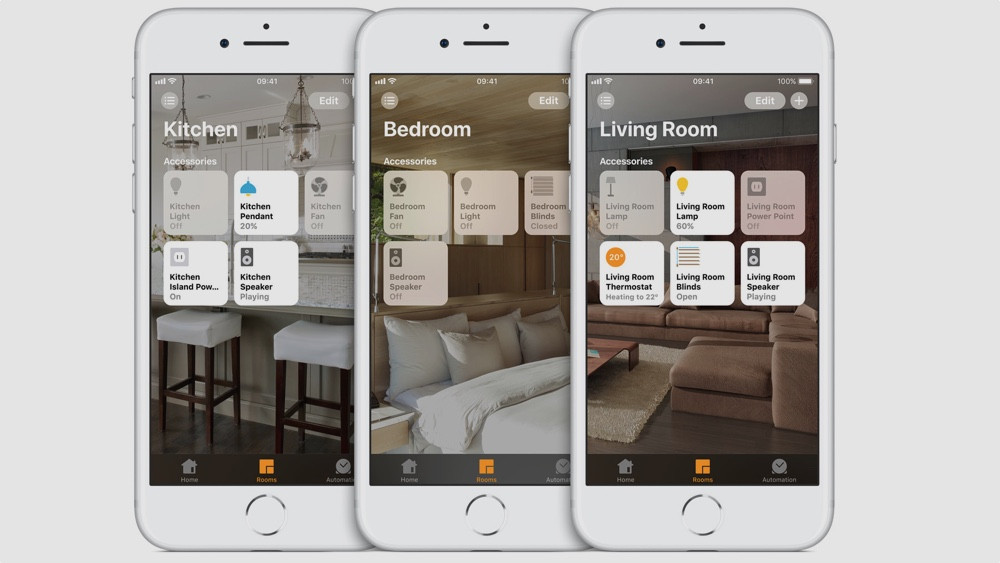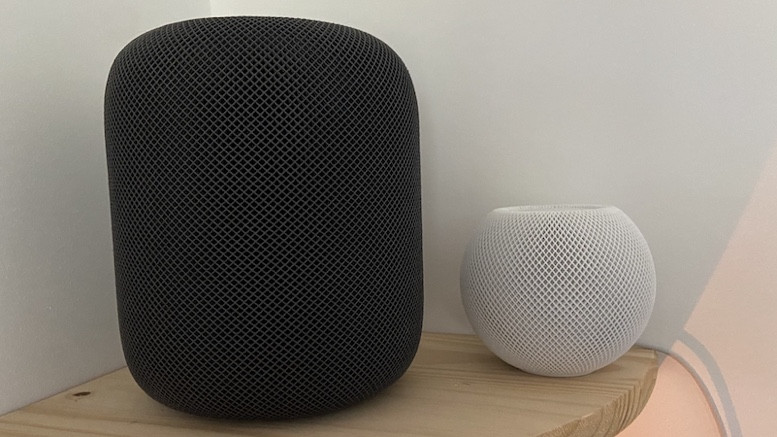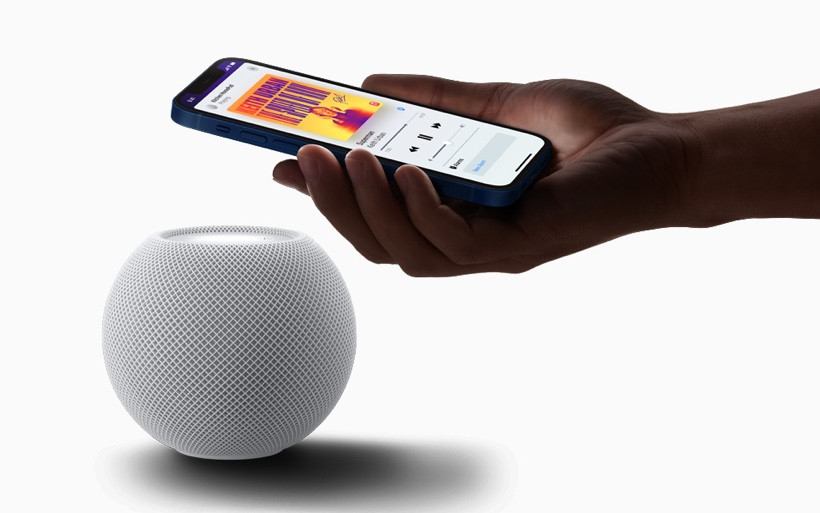Apple HomeKit: tudo o que você precisa saber sobre como viver em um Apple Home
O HomeKit é o sistema doméstico inteligente da Apple, oferecendo uma plataforma para os usuários de seus dispositivos iOS assumirem o controle de sua casa conectada.
Executado inteiramente por meio do aplicativo Home da Apple, o HomeKit não exige que você tenha um dispositivo ou hub central para executar uma casa inteligente. Tudo o que você precisa é de um iPhone, iPad ou Mac; embora adicionar um hub como um Apple TV ou um HomePod Mini abra alguns ótimos recursos.
Abaixo, explicaremos os detalhes por trás do Apple HomeKit, como começar a usar o sistema e, principalmente, se é a plataforma certa para sua casa inteligente.
Ir para as informações que você precisa
-
- *
O que é o Apple HomeKit?
O Apple HomeKit é uma plataforma incorporada ao iOS para controlar sua casa inteligente. A ideia é simples: em vez de ter uma tonelada de diferentes aplicativos domésticos inteligentes em seu telefone que não se comunicam, o HomeKit os reúne, oferecendo controle frontal e central em seus dispositivos, bem como via Siri em seu iPhone., iPad, Apple Watch, HomePod Mini e computador Mac.
Mas isso é apenas metade da história. Existem dois elementos no Apple HomeKit: O próprio HomeKit é um padrão – uma tecnologia de software de segundo plano que os dispositivos precisam cumprir para obter acesso ao clube. Então, o Apple Home é sua contraparte voltada para o usuário, um aplicativo iOS que você encontrará em iPhones, iPads e computadores Mac.
Nós vamos lidar com tudo isso à medida que avançamos. De dispositivos compatíveis a usar a Apple TV como seu hub HomeKit, explicaremos tudo.
Como funciona o HomeKit?
Para criar uma casa inteligente Apple HomeKit, primeiro você precisa de dispositivos compatíveis. Embale alguns deles e você pode começar a construir seu sistema.
No início, os dispositivos HomeKit eram poucos e bastante complicados de configurar, mas a Apple ampliou seu escopo e simplificou seu processo de integração e agora existem centenas de dispositivos em quase todas as categorias.
A maioria dos dispositivos funciona por Wi-Fi ou Bluetooth, mas a recente introdução do HomePod Mini como HomeKit Hub trouxe um terceiro protocolo para a festa: Thread
O padrão Thread promete facilitar o trabalho conjunto de todos os tipos de dispositivos – da iluminação aos termostatos. E como é uma rede mesh, também ajudará seus dispositivos HomeKit a se comunicarem em todos os cantos da sua casa.
Dito isto, o HomeKit ainda é um dos ecossistemas domésticos inteligentes mais complicados para os fabricantes trabalharem com sua tecnologia, mas muito disso se deve aos padrões super altos de criptografia e segurança da Apple. E embora seja difícil para os fabricantes, é fácil para os usuários.
A maioria dos dispositivos HomeKit é adicionada usando o aplicativo Home para digitalizar um código HomeKit exclusivo de seis dígitos encontrado em seu dispositivo compatível ou em sua caixa ou manual. (Certifique-se de manter esses códigos, você pode precisar deles mais tarde.)
Depois de emparelhados, os dispositivos aparecem no aplicativo Apple Home e podem ser atribuídos a quartos. Você também pode marcá-los como Favoritos, o que lhe dá acesso rápido a eles quando você abre o aplicativo, no Centro de Controle e também na tela de bloqueio, se desejar.
O que você pode fazer com cada dispositivo no aplicativo Home depende da categoria em que ele está. Os sensores oferecem uma leitura ao vivo (verificando se uma porta está fechada, se é detectado movimento, qual é a temperatura) e você pode ligar/desligar as luzes e plugues, trancar/destrancar portas diretamente do Centro de Controle.
A Apple controla os recursos de cada dispositivo que você adiciona, para que todas as fechaduras, luzes e plugues funcionem da mesma maneira no aplicativo (mesmo que tenham recursos diferentes em seu próprio aplicativo).
Há uma vantagem em todo esse controle rígido de Cupertino, a segurança é bastante à prova de balas e aqueles que desejam garantir que sua casa inteligente esteja protegida contra invasões devem definitivamente considerar o HomeKit.
Melhores dispositivos compatíveis com HomeKit
Existem algumas opções fantásticas quando se trata de escolher os melhores dispositivos domésticos inteligentes para trabalhar no ecossistema da Apple.
Alimentado por uma infinidade de novos dispositivos (graças à mudança da empresa de Cupertino de seus requisitos de hardware limitantes anteriores), um alto-falante inteligente acessível no HomePod Mini e a chegada do Thread/CHiP, o HomeKit está em alta.
Aqui estão alguns de nossos gadgets compatíveis com HomeKit favoritos (para um mergulho mais profundo sobre esses e alguns de nossos outros produtos favoritos, consulte nosso guia para os melhores dispositivos HomeKit ):
Philips Hue
Compre agora: Amazon | A partir de US$ 69,90
Hue e HomeKit funcionam juntos perfeitamente. Todos os produtos de iluminação da Hue aparecerão no seu aplicativo Home, desde que estejam conectados à sua ponte Hue. Uma vez emparelhado, você pode controlar suas luzes com sua voz e adicioná-las às automações do HomeKit. E como a comunicação é ponte a ponte, tudo é feito localmente, sem nuvem envolvida, tornando-a super rápida.
O Hue também funciona com o HomeKit Adaptive Lighting; que chegou como parte da atualização do iOS 14. Este é um recurso que pode alterar a temperatura da cor da iluminação inteligente em diferentes momentos do dia, emitindo cores mais quentes pela manhã, mais frias no meio do dia para ajudar a energizá-lo e à noite reduz automaticamente a luz para ajudá-lo a relaxar .
Ecobee termostatos inteligentes
Compre agora: Amazon | A partir de US$ 169
O Ecobee3, Ecobee4 e o Ecobee SmartThermostat usam o HomeKit ao máximo, não apenas permitindo que você controle o aquecimento remotamente, mas também permitindo que você aproveite o geofencing, gatilhos, cenas da plataforma – e toda uma gama de recursos baseados no HomeKit. Você pode até usar os sensores remotos do Ecobee como gatilhos para automações do HomeKit.
Véspera
Compre agora: Amazon | $ 49,95
Eve se dedicou a criar dispositivos para Apple HomeKit e seu app é realmente uma ótima opção para usar no lugar do app Home da Apple, já que oferece alguns recursos mais avançados e permite criar automações mais complicadas.
A linha Eve é uma das mais completas do mercado HomeKit, incluindo sensores de movimento, câmeras de segurança, sensores de porta/janela, sensores de temperatura, plugues, válvulas de radiador e interruptores de luz. Além disso, a Eve se comprometeu a fazer a transição de todos os seus produtos compatíveis para o Thread, o que significa que funcionará perfeitamente com o seu Apple HomePod Mini.
Nanoleaf Essentials + Painéis
Compre agora: Nanoleaf | A partir de US$ 19,99
A nova e acessível linha Essentials da Nanoleaf – a Nanoleaf Essentials Bulb (A19/A60) por US$ 19,99 e a Essential Lightstrip de 80 polegadas/2m por US$ 44,99 – é uma ótima opção para o HomeKit.
Luzes LED inteligentes coloridas, ambas com conectividade Thread integrada, portanto, não há necessidade de um hub nem de Wi-Fi. O rádio Thread torna essas opções de iluminação uma excelente escolha se você tiver um HomePod Mini, pois eles respondem quase instantaneamente a qualquer comando Home ou Siri. Os painéis de luz Nanoleaf também funcionam com o HomeKit e o Thread também chegará em breve.
Wifi Smart Lock agosto
Compre agora: august.com | A partir de US$ 199
O August Wifi Smart Lock é uma versão completamente redesenhada de seu icônico bloqueio inteligente. Com quase metade do tamanho e 20% mais fino, ainda possui o recurso de desbloqueio automático exclusivo de agosto e, claro, oferece suporte ao HomeKit para que você possa adicionar o bloqueio às Automações e usar o Siri para bloquear ou desbloquear com sua voz.
Este bloqueio se conecta à sua trava existente, tornando a instalação muito fácil. E, apesar de seu tamanho menor, a fechadura inclui um recurso extra – Wi-Fi integrado, portanto, não há necessidade de uma ponte extra ou hub doméstico inteligente para controlá-la quando você estiver fora de casa.
Arlo Ultra
Compre agora: Amazon | US$ 399,99
A Arlo trouxe a integração do HomeKit para várias de suas câmeras, mas se você tiver dinheiro para isso, não há câmera de segurança inteligente melhor do que a Arlo Ultra no momento. Ele traz 4K para a festa, sendo 100% sem fio e à prova de intempéries para uso externo.
Com a integração do HomeKit, você poderá ver suas câmeras e seus feeds ao vivo no aplicativo Home, além de configurar notificações avançadas que podem incluir videoclipes que você pode reproduzir diretamente na tela de bloqueio. Porém, não há HomeKit Secure Video.
Logitech Circle View
Compre agora: Logitech | $ 199
O Logitech Circle View vem com HomeKit Secure Video; a primeira câmera interna/externa a fazê-lo. O benefício do HSV é que a criptografia ocorre no dispositivo local antes de ser enviada para a nuvem, o que significa que a Apple não pode entrar nele mesmo que queira.
Você também obtém todos os recursos HSV, incluindo transmissão ao vivo em HD 1080p, vídeos gravados acessíveis por 10 dias, alertas de movimento (incluindo alertas de pessoas inteligentes, animais e veículos), zonas de movimento personalizáveis, áudio bidirecional e notificações avançadas.
Dimmer Lutron Caseta
Compre agora: Amazon | a partir de US$ 64,99
Este interruptor dimmer habilitado para HomeKit permite que você converse com a Siri para controlar suas lâmpadas inteligentes, e achamos que é um dos melhores interruptores dimmer disponíveis. Além disso, o controle remoto Pico que o acompanha pode ser programado para acionar cenas e atuar como um segundo interruptor de parede. Você precisará da ponte Caseta para se conectar ao HomeKit (você pode comprá-lo junto com um switch por menos de $ 100), mas uma vez conectado, você pode criar cenas e horários, bem como configurar geofencing para quando você sair e entrar a casa.
Plugue Inteligente Wi-Fi Wemo
Compre agora: Amazon | $ 24,99
O sucessor do Wemo Mini, o Wemo WiFi Smart Plug também funciona com HomeKit e é ainda mais compacto que seu antecessor, 45% mini-er, diz Belkin. Naturalmente, você pode controlar seu dispositivo de qualquer lugar e até usar seu assistente de voz (ele suporta todos os três), caso não queira retirar o aplicativo Home. Pegue um pacote de 3 por $ 50 a. obter automatização.
Primeiro Alerta Onelink Smoke & CO
Compre agora: Amazon | $ 119,99
O Safe & Sound é o detector inteligente de fumaça e CO mais sofisticado do First Alert, mas recomendamos a versão Smoke & CO para economizar alguns dólares. Usando o HomeKit, você pode configurar rotinas domésticas inteligentes que reagem ao seu alarme, como acender as luzes, destrancar a porta da frente e fazer circular o ventilador HVAC. Os alarmes de fumaça Onelink vêm em versões com bateria ou com fio e também enviarão alertas para o seu telefone quando detectar fumaça ou CO. A partir daqui, você pode desativar o alarme se estiver em sua rede Wi-Fi.
Sensor de movimento Fibaro
Compre agora: Amazon | $ 49,99
Parecendo muito com o Olho de Sauron, o sensor de movimento superior do Fibaro detecta movimento e funciona como sensor de temperatura. Também é minúsculo, facilitando a instalação em qualquer lugar em que você precise detectar algum movimento. Coloque um ao lado da cama e acenda as luzes quando seus pés tocarem o chão.
Com o HomeKit, você pode ter alertas pop-up no seu iPhone quando o movimento é detectado e também pode integrar a detecção de movimento nas automações do HomeKit.
Controlador de porta de garagem MyQ
Compre agora: Amazon | $ 29,99
Ei, Siri, abra a porta da garagem." Com o controlador de porta de garagem MyQ conectado ao seu abridor de porta de garagem existente, você pode dizer essas seis palavras mágicas e a vida parecerá muito mais simples. Sim, você pode usar o controle remoto em seu visor, mas isso é apenas mais legal, além disso, você pode verificar o status da sua porta de qualquer lugar e até fazer com que o HomeKit feche a porta automaticamente quando você sair. Para compatibilidade com o HomeKit, você precisará comprar o MyQ Home Bridge, que custa US $ 69 mais do que o controlador.
Abode Smart Security
Compre agora: Amazon, goabode.com | A partir de US$ 199
Com a integração do HomeKit, você pode controlar esse sistema de segurança DIY inteiramente por meio do aplicativo Home, incluindo a configuração de automações e geofencing para armar e desarmar e visualizar o vídeo (embora sem o HomeKit Secure Video).
Todos os seus sensores de movimento Abode, sensores de janela e porta e câmeras aparecerão no HomeKit, permitindo que você os use para acionar automações e cenas. Você também pode usar o Siri para controle de voz. A parte do acompanhamento profissional, no entanto, é feita apenas por meio do aplicativo Abode.
Câmeras de segurança HomeKit Secure Video
Câmeras de segurança inteligentes costumavam ser uma área onde a Apple estava muito atrás de seus rivais, mas hoje existem dezenas de câmeras de segurança compatíveis com HomeKit da Arlo, Netatmo, Logitech, Eufy e muito mais. Além disso, alguns deles funcionam com o HomeKit Secure Video.
O recurso muda a maneira como as câmeras de vídeo funcionam com o HomeKit, tornando-o não apenas uma maneira de visualizar imagens ao vivo, mas também uma maneira de armazenar imagens gravadas como parte do seu plano iCloud. Ele também traz recursos extras do HomeKit, como alertas inteligentes, reconhecimento facial e zonas de atividade.
O Secure Video traz a tranquilidade de que sua filmagem não será vista por olhares indiscretos, pois quando a filmagem é capturada, ela é criptografada de ponta a ponta e depois disparada para o iCloud, onde permanecerá – com segurança. Uma vez lá, apenas você e qualquer pessoa que você convidar para ver poderão vê-lo.
Leia nosso guia HomeKit Secure Video para saber mais.
Usando o aplicativo Apple Home
Quando o HomeKit foi lançado pela primeira vez, não havia aplicativo; em vez disso, você usava aplicativos de terceiros para configurar cada dispositivo. A Apple logo percebeu a loucura de seus métodos e lançou um aplicativo para controlar todos eles.
O aplicativo Casa tem três maneiras de interagir com seus dispositivos. Há ‘Home', que mostra todos os seus dispositivos favoritos e suas ‘Cenas' favoritas; ‘Rooms', que agrupa dispositivos com base em qual sala eles estão; e ‘Automação', que permite automatizar como sua casa inteligente reage às coisas. Por exemplo, você pode desligar as luzes quando sair de casa ou configurar a porta da frente para trancar à noite.
No aplicativo, você também pode ativar notificações para quaisquer portas, fechaduras e sensores em sua casa HomeKit, uma espécie de sistema de segurança de fato. O aplicativo também é onde você adiciona qualquer acessório e configura cenas e automações (mais sobre isso abaixo).
Se você não é fã do aplicativo Home, curiosamente, pode usar aplicativos de terceiros. O Eve's é muito bom, o Fibaro também tem, e tem várias opções pagas na app store. A vantagem disso é que você pode obter um pouco mais de controle sobre alguns de seus dispositivos domésticos – mas eles também são mais complicados do que o aplicativo Home.
Criando Cenas e Automações
Um dos melhores recursos do aplicativo Apple Home é a capacidade de criar "Cenas", essencialmente agrupamentos de dispositivos, que podem ser controlados de uma só vez (pense em "hora de dormir" ou "modo de filme"). As cenas podem ser controladas por voz com a Siri, por toque no aplicativo em seu telefone ou relógio ou ativando outro dispositivo – como um botão de casa inteligente.
Pressione o símbolo de mais no canto superior direito e escolha Adicionar cena. Escolha os dispositivos que deseja controlar tocando em Adicionar acessórios e nomeie a cena antes de pressionar Concluído.
Na mesma linha, "Automações" permitem automatizar o comportamento de vários dispositivos conectados dependendo de fatores como a hora do dia ou sua localização (com base no status de casa/ausente do seu iPhone), quando um sensor detecta algo (movimento ou fumaça) e/ou quando outro dispositivo é controlado (como uma porta trancada). A diferença entre cenas e automações é que as cenas exigem que você as dispare por voz ou toque; Automações acontecem automaticamente.
A única exceção é que Automações também podem acionar Cenas. Assim, você pode definir uma Automação que acione sua cena de "Boa noite" para desligar as luzes inteligentes, diminuir o aquecimento e trancar as portas às 22h30 todas as noites.
Para um mergulho mais profundo nas cenas e automações do HomeKit, leia nosso guia sobre como configurar esses ajudantes domésticos inteligentes super úteis.
Melhores comandos do Siri HomeKit
Controlar os elementos da sua casa por voz é uma interface realmente natural. Qual é o sentido de uma lâmpada inteligente se você só pode ligá-la com seu telefone?
A casa inteligente da Apple funciona com Siri (sem Alexa ou Google Assistant aqui). O assistente de voz está embutido no iPhone, Mac, Apple Watch, Apple TV e HomePod, o que significa que um dispositivo Siri provavelmente nunca está longe.
Comande todos os seus dispositivos domésticos inteligentes com sua voz e faça com que executem tarefas simples e mais complicadas. Aqui estão alguns dos melhores usos para o Siri em sua casa inteligente (todos começam com "Ei, Siri…" ).
“Acenda as luzes" ou “Apague as luzes”.
“Diminua as luzes” ou “Ajuste o brilho para 50%”.
“Ajuste a temperatura para 68 graus.”
“Ligue a cafeteira.”
“Acenda as luzes do andar de cima.”
“Diminua as luzes da sala de jantar para 50%.”
“Torne as luzes da sala mais brilhantes.”
“Ajuste o termostato lá embaixo para 70.”
“Definir minha cena para dormir.”
"Abra a porta da garagem."
"Tranque a porta da frente."
"A janela do quarto está aberta?"
Ecossistemas domésticos inteligentes
Compartilhe sua HomeKit Home
Depois que seu HomeKit Home estiver configurado, você pode permitir que outras pessoas controlem seus dispositivos. A Apple facilita o compartilhamento de sua configuração com qualquer pessoa – para que seu cônjuge, filho, colega de quarto ou babá possa acender as luzes e ajustar o aquecimento para a temperatura de sua preferência.
Toque no ícone da casa no canto superior esquerdo do aplicativo Apple Home e escolha Convidar em Pessoas. Selecione um contato da lista e pressione Enviar convite. Eles terão que ter uma conta iCloud. Quando eles aceitarem, o aplicativo Apple Home será preenchido com todos os seus dispositivos.
Você pode ter mais de uma casa no aplicativo Home, portanto, se eles tiverem a sua própria, poderão alternar entre os dois (ou, de forma útil, deixar que a Apple faça isso por eles com base na geolocalização).
Como configurar um hub HomeKit
Se você estiver em casa no seu iPhone, seu kit habilitado para HomeKit funcionará sem um hub, mas para qualquer acesso ou controle remoto, você precisará de um dispositivo habilitado para Wi-Fi sempre presente em sua casa. A boa notícia é que a configuração doméstica inteligente da Apple utiliza de maneira inteligente uma Apple TV, HomePod Mini ou iPad como um hub doméstico inteligente secreto, portanto, não há necessidade de mais uma caixa de plástico.
Leia isto: Como usar a Siri com a Apple TV
Você precisará ter um hub HomeKit se quiser usar Automações ou visualizar transmissões de câmera ao vivo no aplicativo Home, porque o hub faz todo o processamento desses sistemas localmente no dispositivo (ele não usa a nuvem).
Finalmente, você pode querer mais de um hub. Não há problema em habilitar todos os dispositivos compatíveis que você possui como hubs HomeKit. Com vários hubs configurados, o hub doméstico principal aparecerá como conectado e os outros hubs domésticos mostrarão Em espera como seu status. Eles assumirão o acesso remoto se o hub doméstico principal estiver desconectado, além de atuarem como um extensor de bluetooth para dispositivos mais distantes do hub principal – muito útil em residências maiores.
É também aqui que o Thread entrará em jogo. Atualmente no HomePod mini (que é nossa recomendação para o HomeKit Hub principal), o Thread é uma rede mesh, o que significa que pode conectar todos os seus dispositivos em uma malha gigante, ajudando a estender a conectividade em toda a sua casa.
Configure a Apple TV como um hub doméstico
Um Apple TV 4K é uma ótima solução para um hub porque está sempre conectado e é um excelente dispositivo de streaming de vídeo, além de seu controle remoto com Siri embutido para que você possa pedir para operar seus dispositivos domésticos sem ter que pegar seu telefone. Estranhamente, porém, não há aplicativo Home na Apple TV.
Para a configuração, a Apple e o iCloud ajudam na maior parte do trabalho pesado aqui, mas veja como adicionar uma Apple TV à sua casa HomeKit.
1 Em seu dispositivo iOS, habilite a autenticação de dois fatores para seu ID Apple. Vá para as configurações do iCloud e verifique se o acesso às chaves está ativado. Deveria ser.
2 Você precisará estar conectado à mesma conta do iCloud na Apple TV (Configurações > Contas para verificar).
3 O iCloud deve fazer o resto, mas você pode ir para Configurações > Contas > iCloud para verificar se o HomeKit está conectado. Você também pode verificar o status dos hubs domésticos (Apple TV ou iPad) tocando no canto direito da tela do aplicativo Apple Home e procurando em Home Hubs.
Configurar o iPad como um hub doméstico
Primeiro, verifique se você está conectado ao seu iPad usando a mesma conta do iCloud que o resto dos seus dispositivos iOS.
Em seguida, vá para Configurações> Início e ative ‘Usar este iPad como hub doméstico'.
Abra o aplicativo Home e toque em no canto superior esquerdo. Em seguida, procure em Home Hubs para ver se o seu hub doméstico está conectado. Para funcionar como um hub HomeKit, seu iPad precisa estar ligado o tempo todo e permanecer em casa.
Configure o HomePod como um hub doméstico
Os alto-falantes inteligentes da Apple, HomePod (agora descontinuado) e HomePod Mini, também podem atuar como seu hub HomeKit e, como a opção Apple TV, faz muito sentido usar, pois é provável que seja estático em sua casa e ligado a todos do tempo. Como a Apple TV, a configuração do hub HomeKit no HomePod é um assunto automático – apenas certifique-se de ter ativado a autenticação de dois fatores para seu ID Apple, aprovado o acesso às chaves e conectado à mesma conta do iCloud.
Você verá seus hubs Apple HomeKit listados no aplicativo Home, e o aplicativo também informará qual deles está usando.
O HomePod Mini é, na verdade, o melhor Home Hub, pois é embalado em um rádio Thread – um protocolo que desempenhará um papel importante no futuro da casa inteligente.
O HomeKit é ideal para você?
Obviamente, o HomeKit só é adequado para você se você usa um iPhone (não funciona com telefones Android) e, de certa forma, fica atrás de Alexa e Google Assistant, principalmente em termos de dispositivos compatíveis e da própria inteligência da Siri, como um assistente.
No entanto, graças à Apple fazer uma mudança importante ao permitir que os fabricantes tornem seus dispositivos compatíveis com o HomeKit com uma alteração de software em vez de um chip, estamos começando a ver mais gadgets compatíveis com o HomeKit chegando ao mercado. Dito isso, a Apple ainda tem requisitos de segurança mais rigorosos do que Alexa e Google Assistant, e isso continuará diminuindo o ritmo de crescimento.
A usabilidade melhorou muito com o tempo, e o aplicativo Home é um gerenciador doméstico inteligente muito poderoso, oferecendo muito mais opções de controle e automação do que o Alexa. No geral, o HomeKit está mais próximo de um sistema doméstico inteligente como o SmartThings, embora ainda precise de trabalho.
No entanto, o HomeKit é muito seguro e, uma vez configurado, é uma plataforma bastante à prova de balas que – graças ao controle local e não dependente da nuvem – raramente sofre com queda de conexões ou hardware temperamental.
O controle da Siri é a cereja no topo do bolo. Contanto que você tenha um iPhone, Apple Watch ou HomePod Mini à mão, você sempre terá controle instantâneo sobre suas cenas e dispositivos.
Apple HomeKit: mais dicas e truques
Coloque seus HomePod Minis e Apple TVs para trabalhar
Graças a uma atualização recente, agora você pode adicionar HomePod e Apple TV a automações e cenas, para que a música comece a tocar quando você abrir a porta da frente ou fazer com que a Apple TV inicie o Netflix como parte de sua cena Netflix e Chill. Saiba mais em nosso explicador aqui.
Use o Spotify no HomePod
Por fim, agora você pode aproveitar o Spotify por meio do seu HomePod como um alto-falante AirPlay 2 e até usar áudio em várias salas. Confira nosso guia para saber como.
Use o app Casa para MacOS
O aplicativo Home da Apple para MacOS permite que você acompanhe o que está acontecendo em sua casa e controle dispositivos essenciais diretamente de sua área de trabalho.
Atalhos trazem mais diversão
Introduzido no iOS 13, o HomeKit foi integrado ao aplicativo Atalhos da Apple para que você possa vincular os recursos do seu telefone à sua casa. Por exemplo, você pode acender as luzes ao desligar o alarme ou integrar o CarPlay da Apple em sua automação residencial.
Torne sua smart TV mais inteligente
Alguns modelos de smart TV da LG, Vizio e outros agora são compatíveis com o HomeKit. Isso significa que a TV aparece em seu aplicativo Home como um dispositivo e pode ser controlada a partir daí: ligue ou desligue, controle o volume e troque as entradas HDMI. Você também pode usar o Siri para controlar a TV, além de adicioná-lo a cenas e automações, além de usar o centro de controle do seu iPhone como um controle remoto da TV.
Adicionar HomePod ao Sonos
O Sonos e o HomePod finalmente funcionam juntos, para que você possa aproveitar as vantagens de várias salas sem investir em uma configuração totalmente nova. Confira nosso guia para fazê-lo funcionar.
Controle seu HomePod Mini com seu iPhone
O HomePod Mini é controlado principalmente via Siri, mas para aqueles momentos difíceis, seu iPhone também pode desempenhar um papel crucial para parar, iniciar, pausar e controlar o volume.